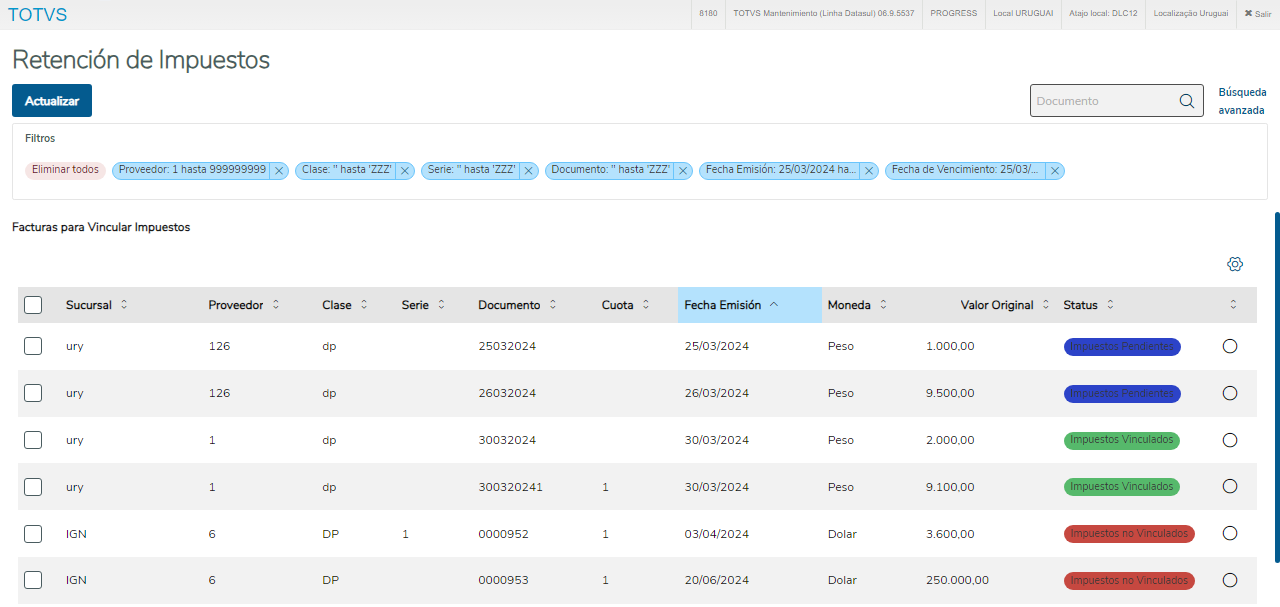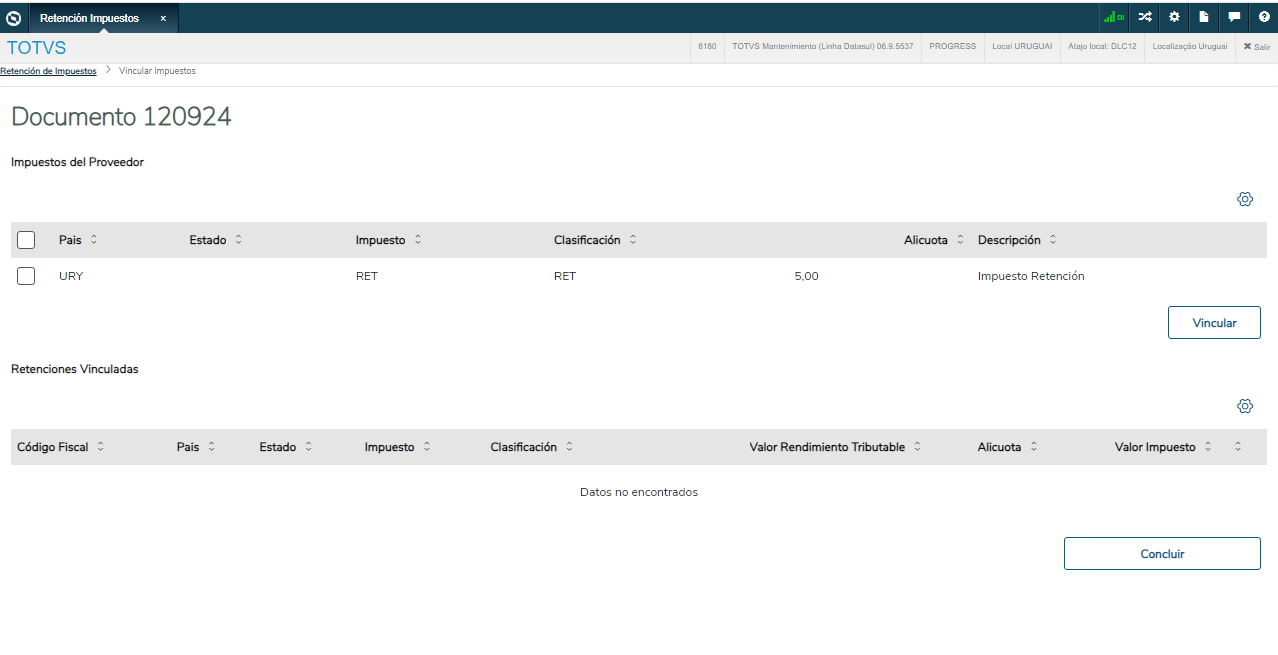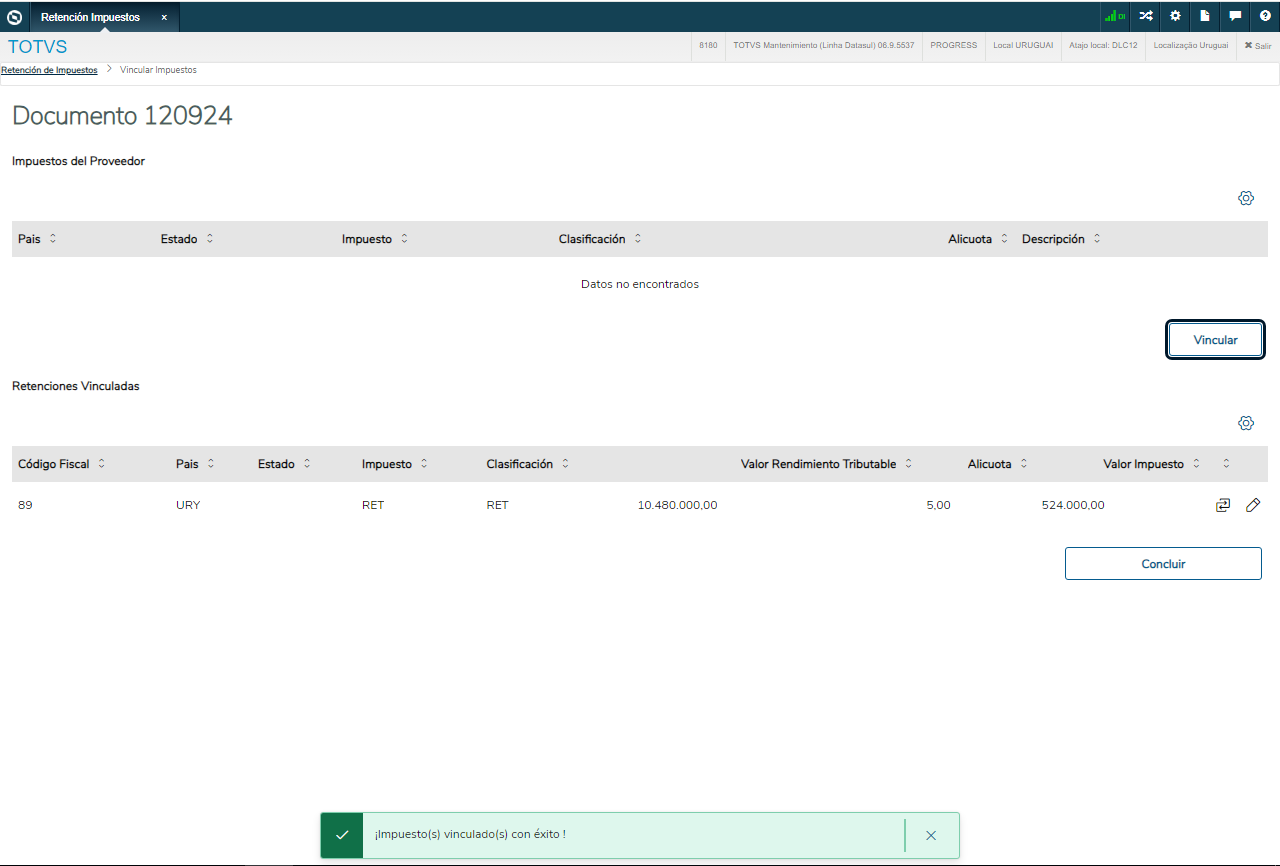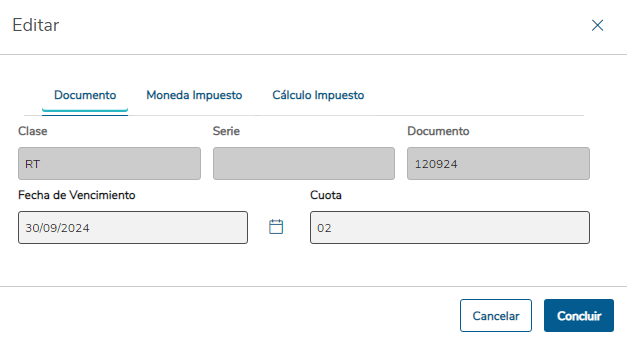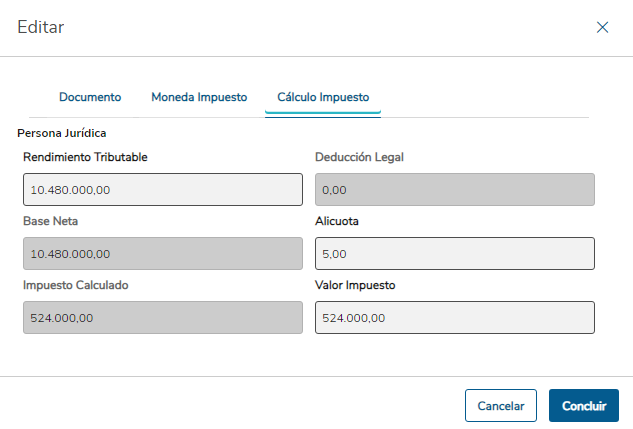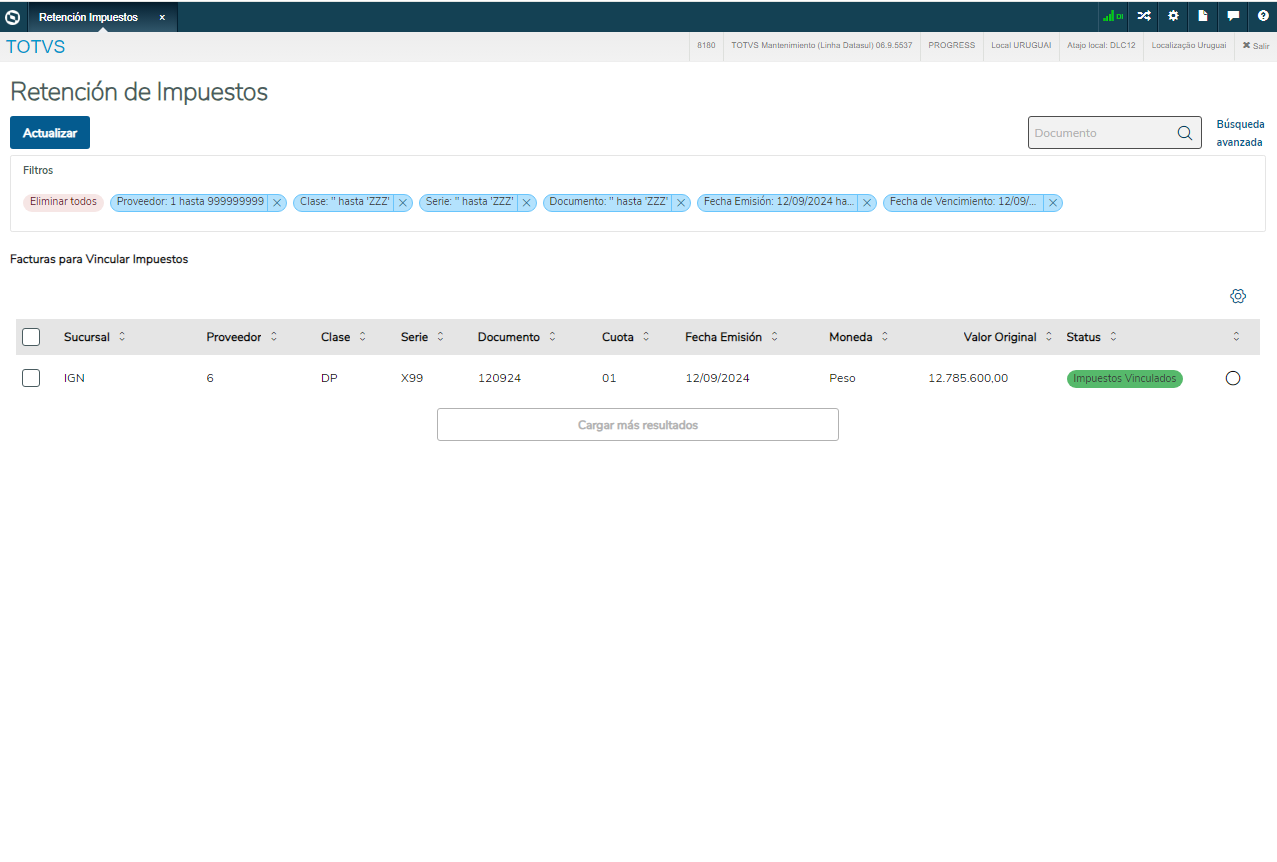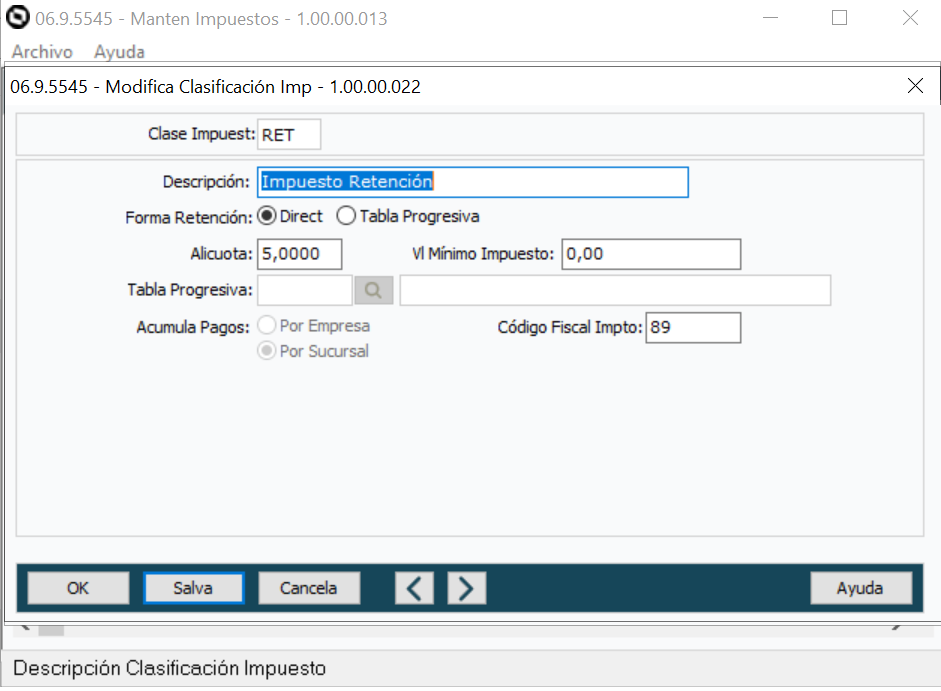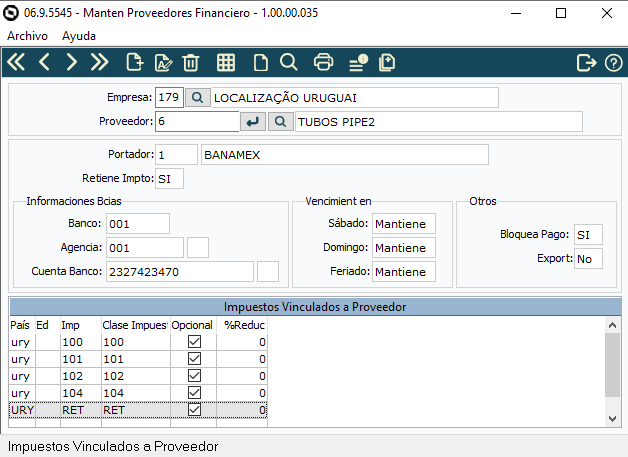...
Se realizó el desarrollo de la funcionalidad de Retención de impuesto para la Localización Uruguay.
Este programa es solo para registrar los comprobantes; los comprobantes de retención deben ser emitidos en el portal de Rondanet.
A continuación, se detallarán los parámetros específicos para la Localización Uruguay, y sus respectivos programas:
...
| Totvs custom tabs box |
|---|
| tabs | Retención de impuestos,Vincular impuestos,Parametrización del impuesto de retención |
|---|
| ids | paso1,paso2,paso3 |
|---|
|
| Totvs custom tabs box items |
|---|
| default | yes |
|---|
| referencia | paso1 |
|---|
| 1. En la pantalla principal, se muestran las facturas que tienen impuestos por vincular. El sistema muestra todos los impuestos del tipo retenido, vinculados al proveedor del título. En cada impuesto, se verifica si este ya fue en algún momento retenido para el título. En caso afirmativo, este impuesto no se considera. Si el impuesto aún no se retuvo para el título, se verifica la existencia de un registro correspondiente para el impuesto, en los Impuestos vinculados al título. 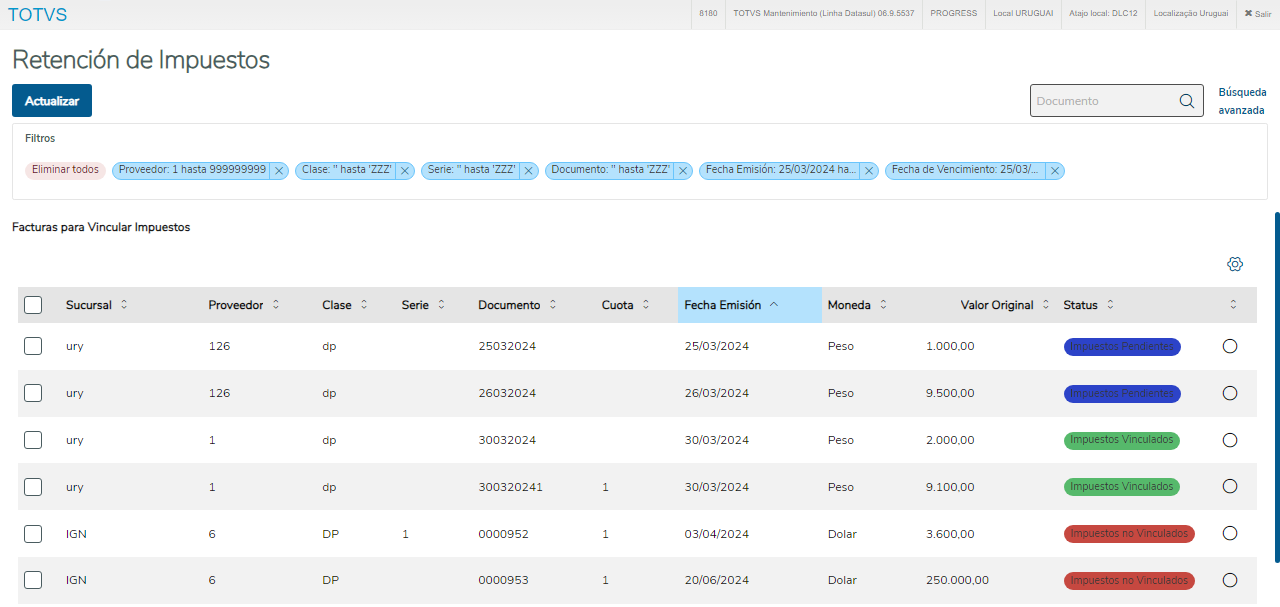
1.1. Con relación a los estatus mostrados en cada línea: - Impuestos no vinculados: Cuando no vincular ningún impuesto para realizar la retención.
- Impuestos pendientes: Cuando se vincula por lo menos un impuesto, pero no todos los que están parametrizados para el proveedor.
- Impuestos vinculados: Cuando estén vinculados todos los impuestos parametrizados para el proveedor del título.
1.2. Por medio de los campos de búsqueda encontrados en el extremo superior derecho, es posible realizar una búsqueda avanzada o una búsqueda simple por documento. 1.3. Al hacer clic en el ícono Vincular impuestos, ubicado al final de cada línea, se abre una nueva pantalla para vincular impuestos a la factura seleccionada. |
| Totvs custom tabs box items |
|---|
| 2. En la pantalla Vincular impuestos, se abrirá el documento seleccionado en la pantalla anterior con los impuestos registrados para el proveedor de este documento, marcar el/los impuesto(s) que se vincularán y activar la opción Vincular. 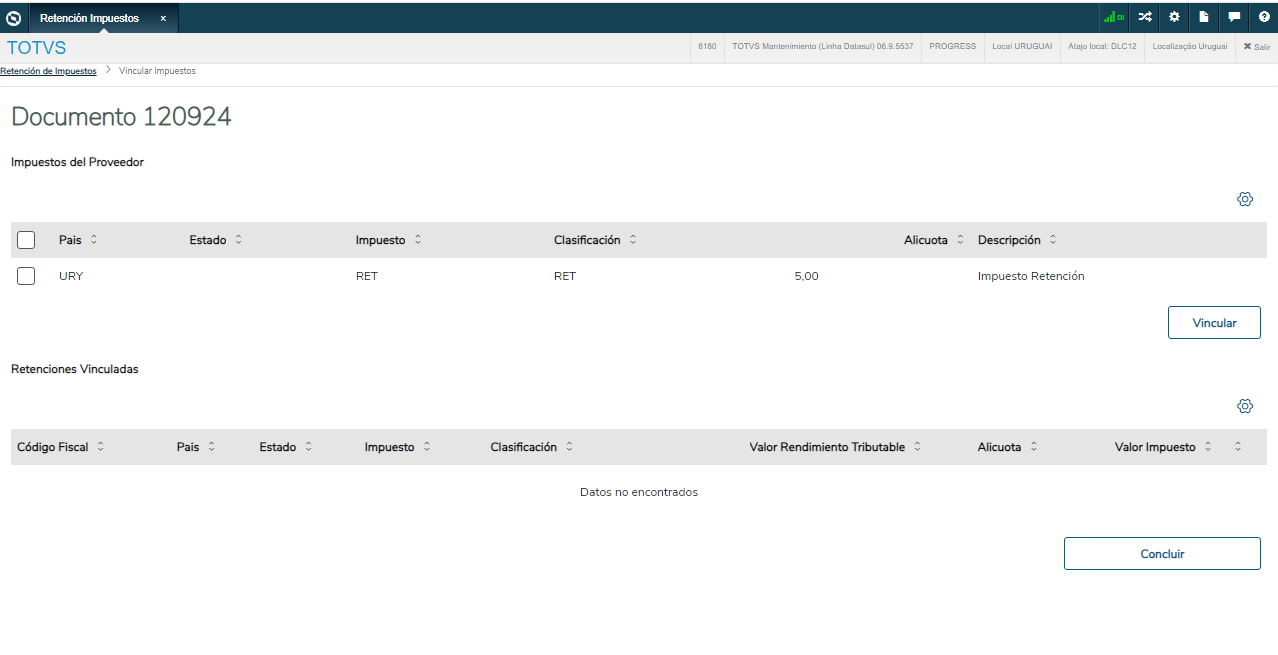
2.1. Verifique que el impuesto seleccionado fue a la parte de abajo, quedando ahora vinculado y que ahora puede editarse, desvincularse o finalizar la etapa de vinculación. - La opción Vincular vincula el/los impuesto(s) seleccionados en el título en cuestión, y se muestra posteriormente en el grid Retenciones vinculadas.
- El ícono Desvincular presente al final de cada línea en el grid Retenciones vinculadas realiza la desvinculación del impuesto.
- El ícono Editar presente al final de cada línea del grid Retenciones vinculadas permite la edición de las informaciones del impuesto.
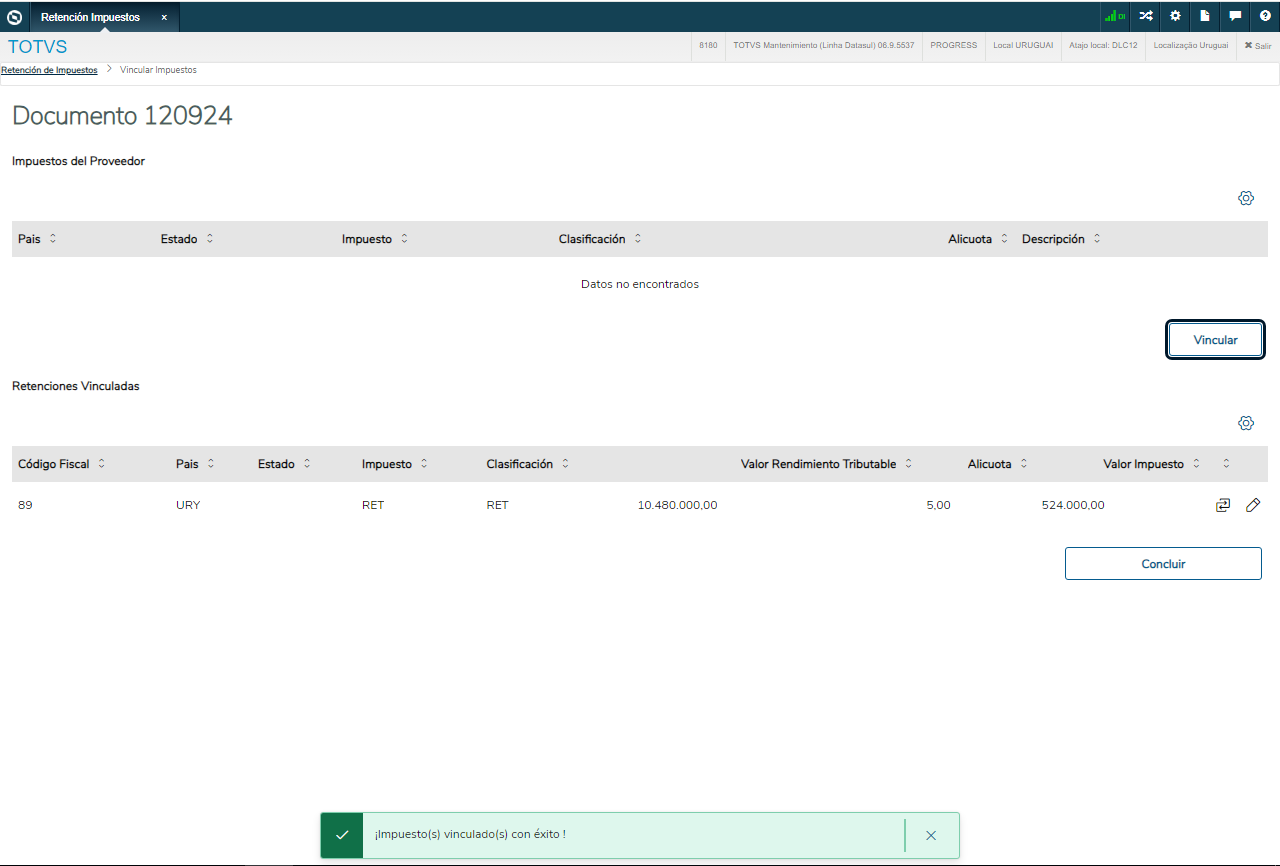
2.2. La pantalla de edición se divide en Documento, Moneda impuesto y Cálculo impuesto. Solapa Documento: 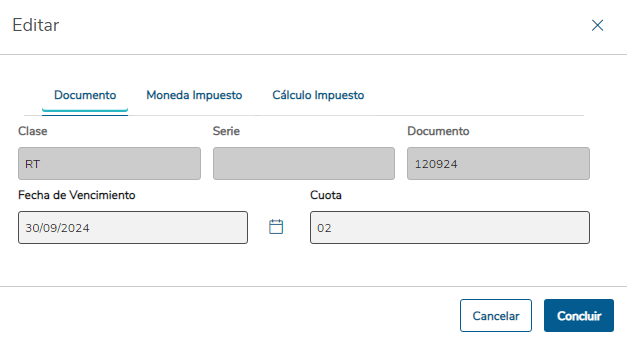
Solapa Moneda impuesto: El campo Valor (solapa Moneda impuesto) se recalculará cada vez que se modifique el valor del campo Valor impuesto (solapa Cálculo impuesto). 
Solapa Cálculo impuesto: Los valores Base neta, Impuesto calculado y el Valor impuesto, se calcularán de la siguiente forma: Impuesto calculado = (Base neta * Alícuota) / 100
Valor impuesto = (Base neta * Alícuota) / 100
Base neta = Rendimiento tributable - Deducción legal (Persona jurídica)
Base neta = Rendimiento tributable - Deducción legal - Deducción dependientes - Deducción pensión - Otras deducciones (Persona física) Pantalla presentada como Persona física: 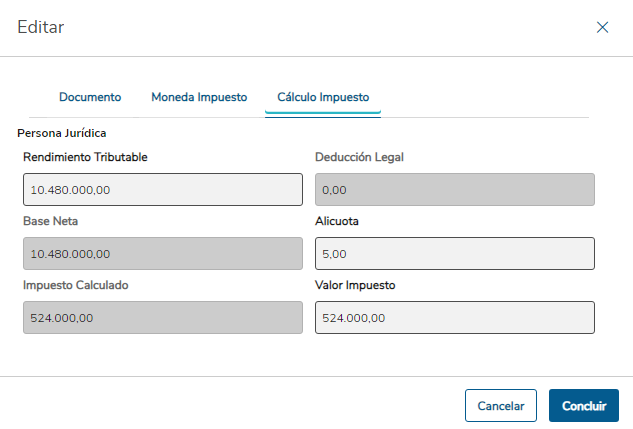
Pantalla presentada como Persona jurídica: 
2.3. Al Concluir esta etapa, el Estatus se modifica a Impuestos vinculados. 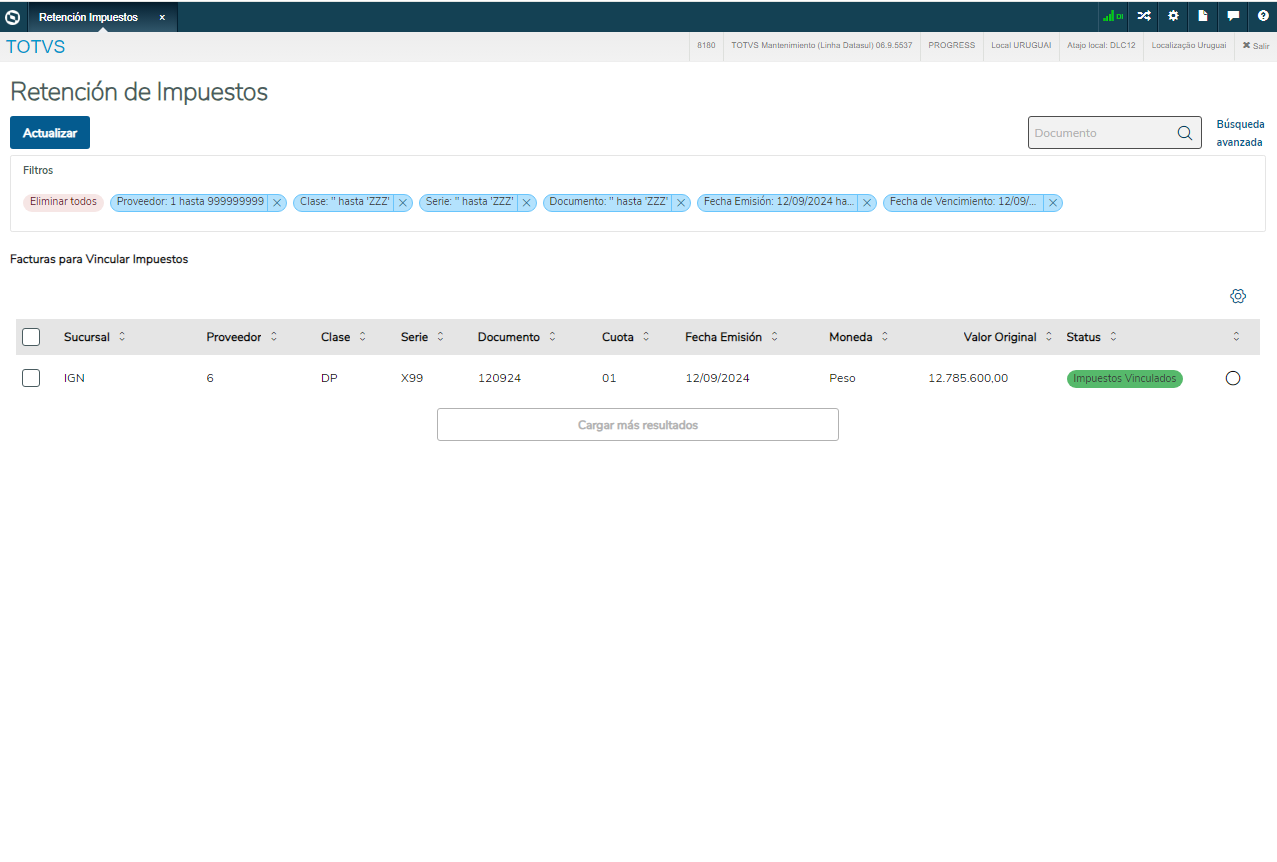
|
| Totvs custom tabs box items |
|---|
| 1. En la pantalla Mantenimiento impuestos (UTB085AA), registrar el impuesto que se considerará. 
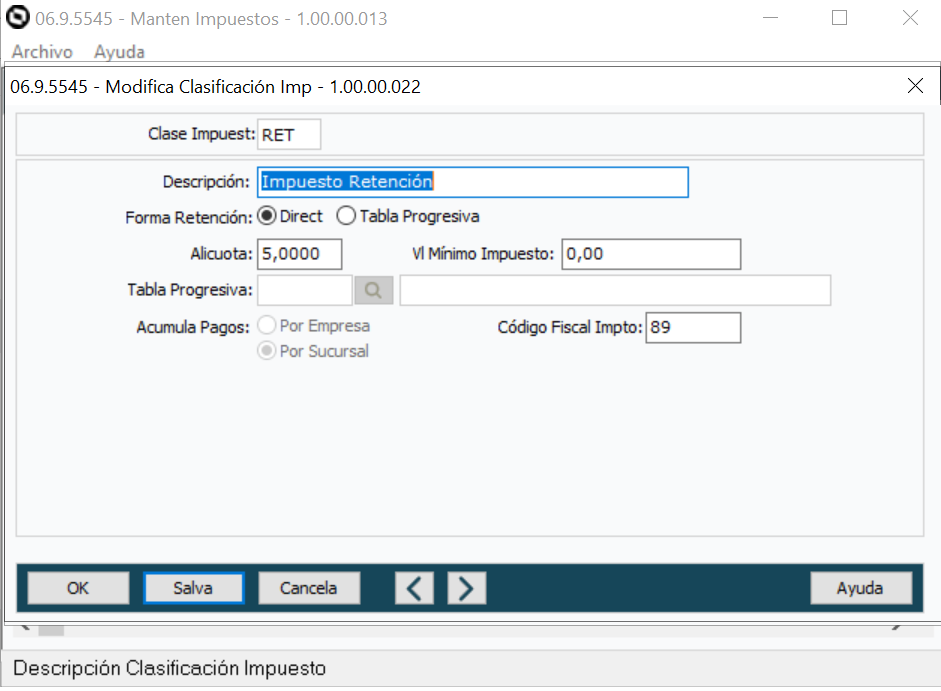
2. En Mantenimiento de proveedores financiero (UFN0003AA), vincular el impuesto al proveedor que se utilizará en el registro de título. 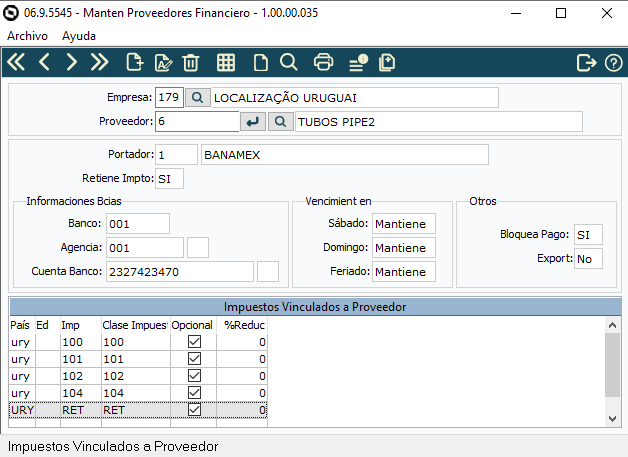
|
|
...